¿Qué es PfSense?
PfSense es poderoso FreeBSDcomplejo de software basado en Por lo general, se usa como puerta de enlace, firewall, reenviador de tráfico, proxy, etc. Aunque es FreeBSD Instalado "debajo del capó", el acceso al navegador es suficiente para casi todas las operaciones de administración. Esta simplicidad junto con el poder y las capacidades de personalización son las "características asesinas" de PfSense durante mucho tiempo.
¿Qué es HAProxy?
HAProxy es un conocido equilibrador de carga de código abierto. Originalmente fue diseñado para la instalación on Linux servidor, pero ahora HAProxy podría instalarse en muchos enrutadores de nivel empresarial, máquinas virtuales, etc. En este artículo, describiré cómo instalar HAProxy en PfSense firewall.
Preparación de infraestructura
Para mostrar cómo funciona HAProxy, debe preparar al menos tres servidores: dos como servidor de "contenido contenido", el tercero como PfSense firewall y equilibrador HAProxy. Entonces, para hacer esto:
- Inicia sesión en tu ServerSpace cliárea ent y crear LAN aislada;
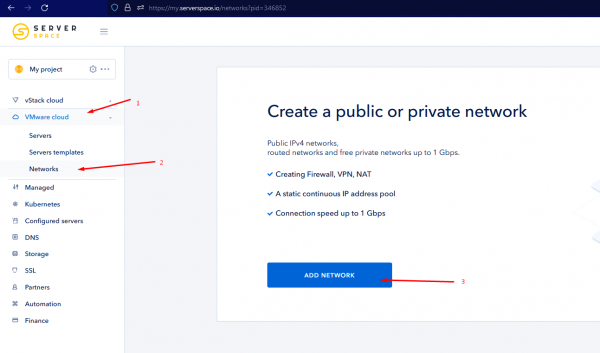
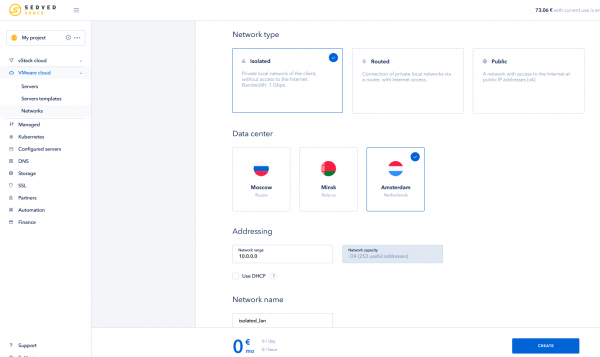
- Implemente tres servidores, uno de ellos bajo PfSense, otros bajo el sistema operativo relacionado con sus requisitos de contenido. Esté atento, todos los servidores deben estar ubicados en algún centro de datos. Finalmente, debería ver una lista de servidores como esta;
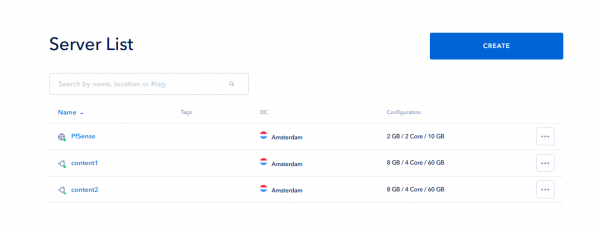
- Apague los tres servidores y conéctelos a la red privada;
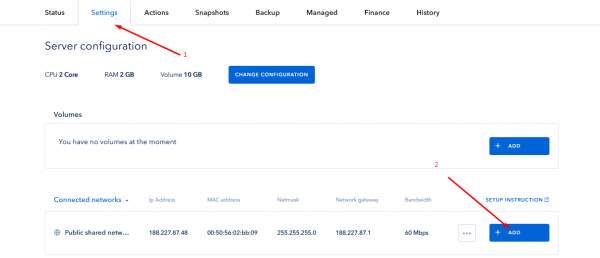
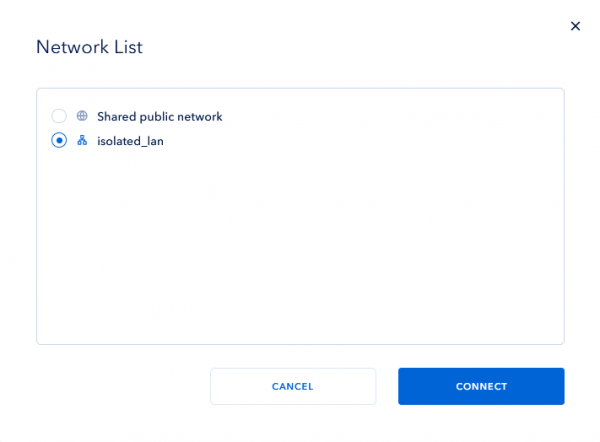
- Inicie sesión en su servidor PfSense (las credenciales se pueden ver en la pestaña de estado del servidor en client), luego vaya a Interfaces > Asignaciones paginar y asignar la interfaz LAN al puerto libre;
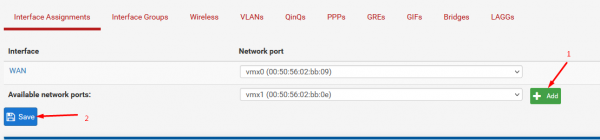
- Ve a Interfaces > LAN página y realizar ajustes de acuerdo con la información en el servidor Ajustes lengüeta;
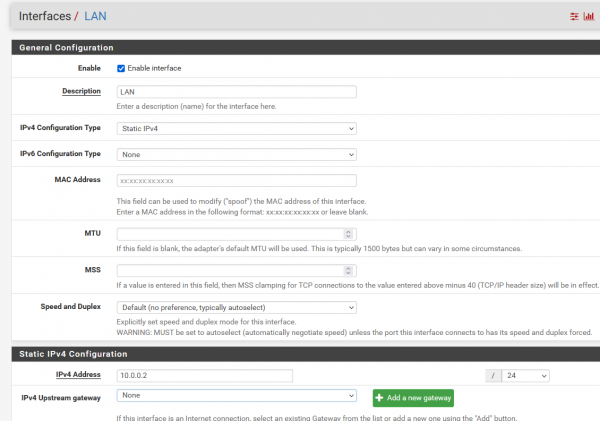
- Debido a que los puertos 80 y 443 serán utilizados por los servidores back-end, cambiaré el puerto de la interfaz web de PfSense. Ir a PfSense firewall configuración y cree una regla para pasar el tráfico a cualquier puerto no utilizado, luego asigne este puerto en Sistema > Avanzado página como puerto de interfaz web;
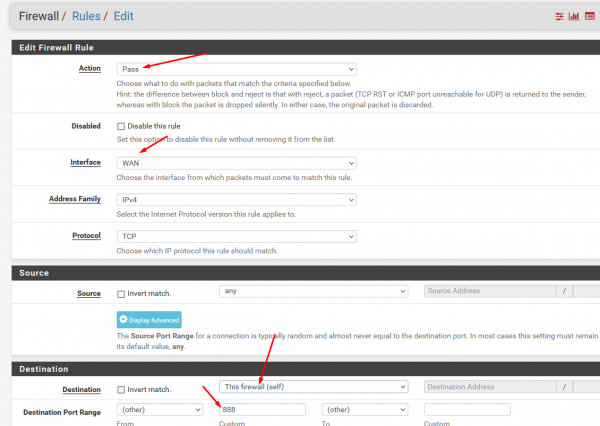
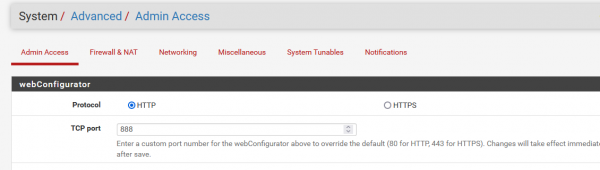
- Vaya a la interfaz de PfSense a través del puerto "nuevo", abra firewall configuración nuevamente y cree una regla para permitir todo el tráfico de "intranet";
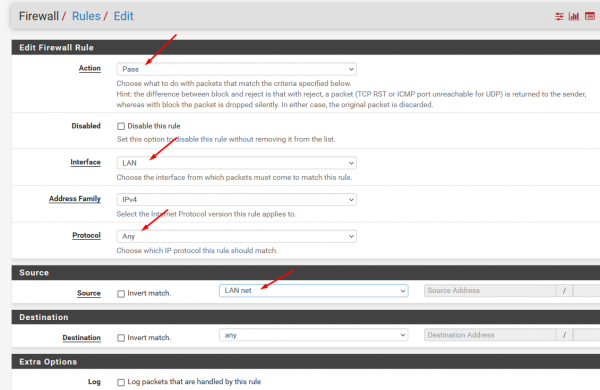
- La preparación de PfSense ha terminado, ahora es el momento de conectar los servidores de contenido a la LAN. Hay dos métodos disponibles para hacer esto. Puede cambiar los archivos de configuración de las interfaces de red y agregar una nueva interfaz manualmente, pero la forma más sencilla es reconstruir el sistema operativo del servidor a través de cliárea ent después de conectarse a la LAN. El resultado será el mismo, las IP "privadas" de los tres servidores son accesibles entre sí;
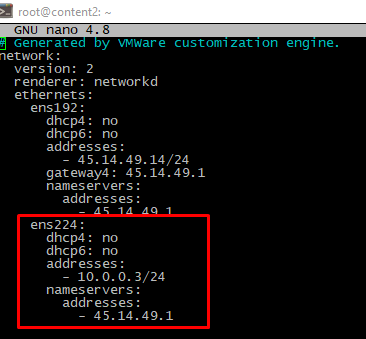
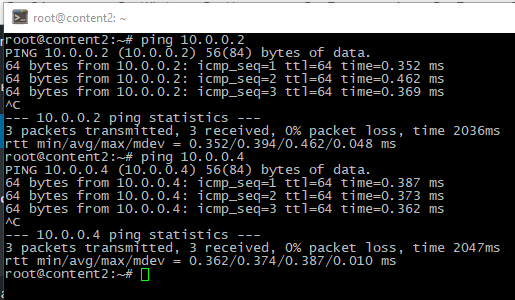
Instalación de HAProxy
Para instalar y configurar HAProxy en el servidor PfSense, siga estos pasos:
- Abra la interfaz web de su puerta de enlace, vaya a Sistema > Administrador de paquetes > Paquetes disponibles página, busque e instale la última versión disponible de HAProxy;
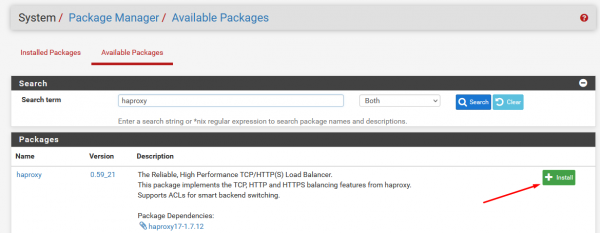
- Es hora de crear backend. Visitar Servicios > HAProxy > Backend página y realizar ajustes relacionados con las direcciones IP de sus servidores backend;
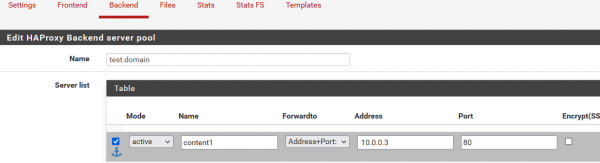
![]()

- Crear una interfaz. solo ve a Servicios > HAProxy > Interfaz, establezca la dirección WAN como escucha frontal y "apúntela" al backend creado anteriormente;
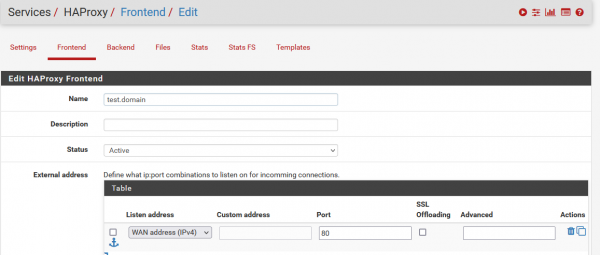
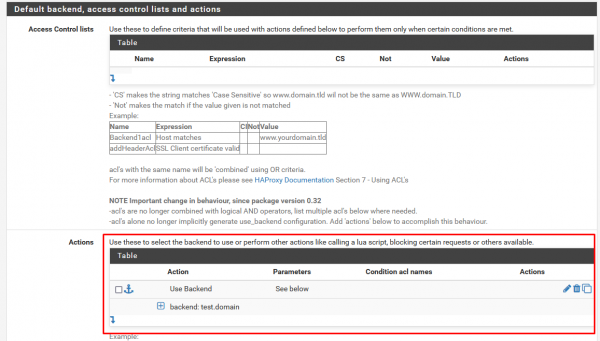
- Ve a Servicios > HAProxy > Configuración, establecer el límite de conexiones simultáneas y habilitar el servicio;
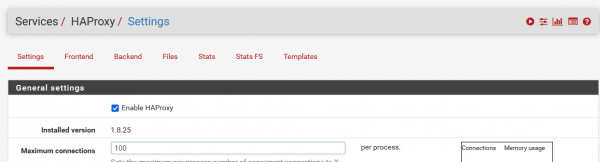
Colocación de archivos de proyecto y comprobación de HAProxy
Solo mira este artículoe implemente el sitio web como se preparó en el párrafo "Implementación del sitio web". Luego verifique como se describe en el párrafo "Comprobación del balanceador". El resultado debe ser similar.
ajuste de seguridad
Para mejorar la seguridad, puede deshabilitar totalmente cualquier tráfico a los servidores de contenido a través de la interfaz "pública", excepto el tráfico que proviene de su propia IP. volver a la ServerSpace cliárea ent, luego abra la configuración de cada servidor backend y agregue dos firewall reglas: permita el tráfico desde su propia IP y niegue otros. Tenga cuidado, para evitar la pérdida de acceso, debe colocar las reglas "positivas" antes de las "negativas".
Conclusión
Después de leer este material, sabía qué es PfSense y cómo instalar y asegurar el complemento HAProxy en él.




